D
D.
WinUser
- So beheben Sie den Fehler „Ein Treiber konnte...
- #1
Mir ist das jetzt schon mindestens 2 Mal passiert. Können Sie mir die richtige Richtung weisen? Ich habe alle System- und Herstellertreiber aktualisiert.
Code:Microsoft (R) Windows Debugger Version 10.0.22549.1000 AMD64 Urheberrecht (c) Microsoft Corporation. Alle Rechte vorbehalten. Dump-Datei wird geladen [C:\Windows\Minidump\041822-8437-01.dmp] Mini-Kernel-Dump-Datei: Nur Register und Stack-Trace sind verfügbar ************* Zusammenfassung der Pfadvalidierung ************** Reaktionszeit (ms) Ort Aufgeschobener SRV* Symbolsuchpfad ist: srv* Der ausführbare Suchpfad ist: Windows 10 Kernel Version 22000 MP (16 Prozesse) Kostenlos x64 Produkt: WinNt, Suite: TerminalServer SingleUserTS Personal Maschinenname: Kernelbasis = 0xfffff805`27200000 PsLoadedModuleList = 0xfffff805`27e29c10 Zeit der Debug-Sitzung: So, 17. April, 21:32:17.298 2022 (UTC – 4:00) Systemverfügbarkeit: 2 Tage 9:10:05.930 Laden von Kernel-Symbolen ................................................. ............. ................................................. .............. ................................................. .............. ................................. Laden von Benutzersymbolen Liste der entladenen Module wird geladen ................................................. Führen Sie zur Analyse dieser Datei !analyze -v aus nt!KeBugCheckEx: fffff805`276169a0 48894c2408 mov qword ptr [rsp+8],rcx ss:0018:ffffe38d`76ac37a0=000000000000009f 12: kd> !analyze -v ************************************************** ***************************** * * * Bugcheck-Analyse * * * ************************************************** ***************************** DRIVER_POWER_STATE_FAILURE (9f) Ein Fahrer hat es nicht geschafft, einen Power-IRP innerhalb einer bestimmten Zeit abzuschließen. Argumente: Arg1: 0000000000000003, Ein Geräteobjekt hat einen IRP zu lange blockiert Arg2: ffffd30fba4cb0a0, physisches Geräteobjekt des Stapels Arg3: ffffe38d76ac37d0, nt!TRIAGE_9F_POWER auf Win7 und höher, ansonsten das Functional Device Object des Stacks Arg4: ffffd30fc0cc89a0, Der blockierte IRP Debugging-Details: ------------------- Der implizite Thread ist jetzt ffffd30f`bca81040 KEY_VALUES_STRING: 1 Schlüssel: Analysis.CPU.mSec Wert: 2296 Schlüssel: Analysis.DebugAnalysisManager Wert: Erstellen Schlüssel: Analysis.Elapsed.mSec Wert: 3217 Schlüssel: Analysis.Init.CPU.mSec Wert: 702 Schlüssel: Analysis.Init.Elapsed.mSec Wert: 10691 Schlüssel: Analysis.Memory.CommitPeak.Mb Wert: 110 Schlüssel: Dump.Attributes.InsufficientDumpfileSize Wert: 1 Schlüssel: Dump.Attributes.RequiredDumpfileSize Wert: 0x2af1c5da9 FILE_IN_CAB: 041822-8437-01.dmp DUMP_FILE_ATTRIBUTES: 0x100c Unzureichende Dumpfile-Größe Vom Kernel generierter Triage-Dump BUGCHECK_CODE: 9f BUGCHECK_P1: 3 BUGCHECK_P2: ffffd30fba4cb0a0 BUGCHECK_P3: ffffe38d76ac37d0 BUGCHECK_P4: ffffd30fc0cc89a0 DRVPOWERSTATE_SUBCODE: 3 FAULTING_THREAD: ffffd30fbca81040 BLACKBOXBSD: 1 (!blackboxbsd) BLACKBOXNTFS: 1 (!blackboxntfs) BLACKBOXPNP: 1 (!blackboxpnp) BLACKBOXWINLOGON: 1 CUSTOMER_CRASH_COUNT: 1 PROCESS_NAME: System STACK_TEXT: ffffe38d`826a9160 fffff805`275337a7 : ffff8601`16a91180 ffffe38d`ffffffff 00000000`00000004 ffffd30f`c2908158 : nt!KiSwapContext+0x76 ffffe38d`826a92a0 fffff805`27535659 : 0000c001`0000c436 ffffd30f`c04961f8 ffffe38d`826a9480 00000000`43627300 : nt!KiSwapThread+0x3a7 ffffe38d`826a9380 fffff805`2752f574 : 00000000`00000000 00000000`00000000 fffff805`00000079 000001df`2de6ec3e : nt!KiCommitThreadWait+0x159 ffffe38d`826a9420 fffff805`527434f3 : ffffd30f`c04965b8 ffffd30f`00000000 ffffd30f`b6bdb000 fffff805`52738200 : nt!KeWaitForSingleObject+0x234 ffffe38d`826a9510 fffff805`5272565f : ffffd30f`c04961f8 00000000`00000001 00000000`00000000 ffffffff`dc3cba00 : usbccgp!WaitForSignal+0xd3 ffffe38d`826a9570 fffff805`52725b93: 00000000`00000000 00000000`00000000 00000000`00000000 fffff805`5273c008: usbccgp!CancelFdoIdleIrp+0x3ef ffffe38d`826a9600 fffff805`527215c4 : ffffd30f`00000001 ffffd30f`ba4cb1f8 ffffd30f`c0cc89a0 ffff8601`16a91180 : usbccgp!DispatchPdoSetPower+0x4f3 ffffe38d`826a96a0 fffff805`2759edd7 : ffffd30f`ba4cb0a0 ffffd30f`c0cc8901 ffffd30f`c0cc8e00 ffffd30f`00000002 : usbccgp!USBC_Dispatch+0x5b4 ffffe38d`826a9770 fffff805`2750467d: ffff8601`168eb180 fffff805`00000000 00000000`00040202 fffff805`27530cdd: nt!IopPoHandleIrp+0x3b ffffe38d`826a97a0 fffff805`275a2279 : 00000000`00000082 00000000`00000006 00000000`00000003 fffff805`00000000 : nt!IofCallDriver+0x6d ffffe38d`826a97e0 fffff805`29670c7a : ffffd30f`c0cc89a0 00000000`00000000 ffffd30f`bd06e3a0 fffff805`2759f036 : nt!IoCallDriver+0x9 ffffe38d`826a9810 fffff805`29641339: ffffd30f`c0cc8ea8 ffffd30f`c0cc89a0 ffffd30f`c0cc89a0 fffff805`2759ee73: ACPI!ACPIDispatchForwardPowerIrp+0x4a ffffe38d`826a9840 fffff805`2759edd7 : 00000000`00000007 ffffd30f`c0cc89a0 00000000`00000001 ffffd30f`c0cc8ef0 : ACPI!ACPIDispatchIrp+0x329 ffffe38d`826a98c0 fffff805`2750467d : 00000000`00000000 00000000`00000000 00000000`00000010 ffff8601`172c4000 : ...

 Windows ist als benutzerfreundliches Betriebssystem bekannt und bietet eine Vielzahl von Anpassungsmöglichkeiten und Funktionen mit minimalen ...
Windows ist als benutzerfreundliches Betriebssystem bekannt und bietet eine Vielzahl von Anpassungsmöglichkeiten und Funktionen mit minimalen ... Seitdem Microsoft Windows 11 veröffentlicht hat, haben mehrere Benutzer in Supportforen über zufälliges Einfrieren von Windows 11 berichtet.
Seitdem Microsoft Windows 11 veröffentlicht hat, haben mehrere Benutzer in Supportforen über zufälliges Einfrieren von Windows 11 berichtet.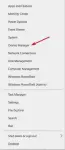 Von Zeit zu Zeit haben wir alle Computerfehler und einige Windows 10-Benutzer haben über den Kernel Power 41-Fehler auf ihren Geräten berichtet. ...
Von Zeit zu Zeit haben wir alle Computerfehler und einige Windows 10-Benutzer haben über den Kernel Power 41-Fehler auf ihren Geräten berichtet. ... Für viele ist die Webcam ein wichtiger Bestandteil des PCs, der es ihnen ermöglicht, an Online-Meetings in Teams, Google Meet oder Skype usw. ...
Für viele ist die Webcam ein wichtiger Bestandteil des PCs, der es ihnen ermöglicht, an Online-Meetings in Teams, Google Meet oder Skype usw. ...